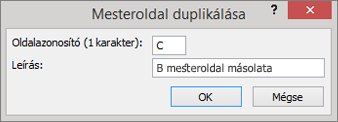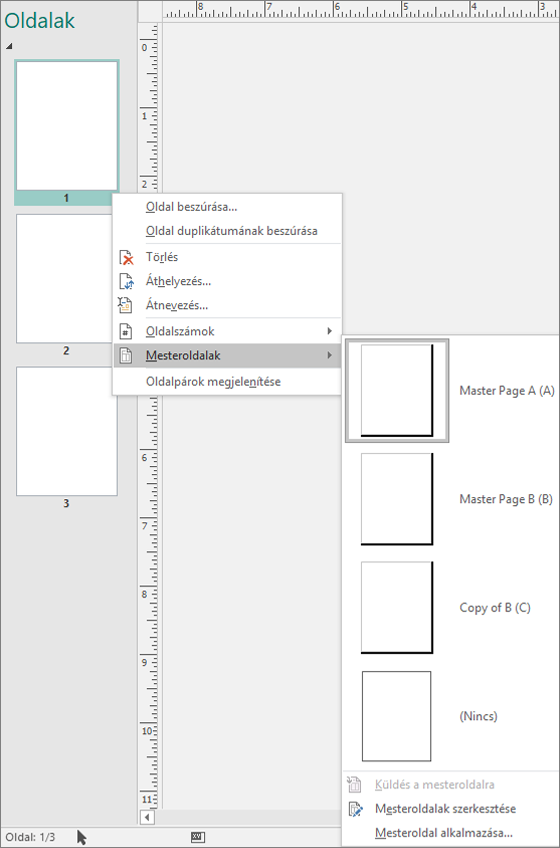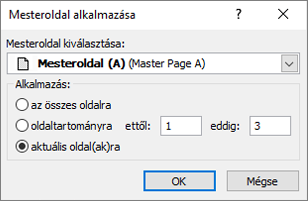Az Élőfej és élőláb eszköz Publisher bármelyik mesteroldalon létrehozhat élőfejet és élőlábat. Az élőfejek és élőlábak tartalmazhatnak automatikus oldalszámokat, aktuális dátumot és időt, beágyazott objektumokat és bármilyen szöveget, például fejezetcímsorokat vagy hírlevélszalagokat.
Élőfej vagy élőláb hozzáadása egyoldalas mesteroldalhoz
-
A Beszúrás lap Élőfej & élőláb csoportjában kattintson az Élőfej vagy élőláb gombra.
Publisher olyan mesteroldalra vált, ahol az élőfej és élőláb szövegdobozai, valamint az Élőfej és élőláb eszköztár fog megjelenni.
-
Válassza ki a kívánt beállításokat az eszköztárról, írja be a kívánt szöveget az élőfejbe vagy élőlábba, majd alkalmazza a kívánt betűtípus- és bekezdésbeállításokat az élőfej és élőláb szövegére.
-
Az Élőfej és élőláb eszköztáron kattintson a Mesteroldal bezárása gombra.
Élőfejek és élőlábak hozzáadása kétoldalas mesteroldalhoz
A szemben álló oldalakon élőfejet és élőlábat úgy adhat hozzá, hogy hozzáadja őket egyoldalas mesteroldalhoz, majd az egyoldalas mesteroldalt kétoldalas mesteroldalra módosítja.
-
A Nézet menüben kattintson a Mesteroldal elemre.
-
A Mesteroldalak szerkesztése munkaablakban kattintson az egyetlen mesteroldal melletti nyílra, ahol szemben lévő élőfejeket és élőlábakat szeretne létrehozni, majd kattintson az Élőfej és élőláb megjelenítése parancsra.
Az élőfej és élőláb szövegdobozai a mesteroldalon, valamint az Élőfej és élőláb eszköztáron jelennek meg.
-
Adja meg a kívánt beállításokat az eszköztáron, írja be az élőfej vagy élőláb kívánt szövegét, majd alkalmazza a kívánt bekezdésbeállításokat az élőfej és élőláb szövegére.
-
A Mesteroldal csoportban kattintson a Két oldalminta gombra.
Mostantól a kétoldalas mesteroldal mindkét oldalán szerkesztheti az élőfejet vagy az élőlábat.
Az élőfej vagy élőláb elrejtése bármelyik oldalon
Az élőfejet vagy élőlábat bármelyik oldalon elrejtheti az alábbi fő lépéseket követve: 1. lépés – Ismétlődő mesteroldal létrehozása, 2. lépés – Az élőfej vagy élőláb törlése és a 3. lépés – Az ismétlődő mesteroldal alkalmazása arra a kiadványoldalra, ahol el szeretné rejteni az élőfejet vagy az élőlábat.
1. lépés: Ismétlődő mesterlap létrehozása
-
A Nézet menüben kattintson a Mesteroldal elemre.
-
A Mesteroldalak szerkesztése munkaablakban jelölje ki a duplikálni kívánt mesteroldalt, majd kattintson a Mesteroldal csoport Duplikálva elemére.
-
A Mesteroldal duplikálása párbeszédpanelen tegye a következők valamelyikét:
-
Az Oldalazonosító (1 karakter) mezőbe írja be az új mesterlap egy karakteres azonosítóját. Ez bármilyen Unicode-karakter lehet.
-
A Leírás mezőbe írja be az új mesterlap rövid leírását.
Megjegyzés: Megjegyzés: A leírás legfeljebb 40 karakterből állhat.
-
2. lépés: Az élőfej vagy élőláb törlése
-
Törölje az élőfej vagy élőláb tartalmát a duplikált mesteroldalon.
3. lépés: Az ismétlődő mesteroldal alkalmazása a kiadványoldalra
-
Az oldalterv lapon kattintson a Mesteroldalak> Mesteroldalakszerkesztése elemre.
-
Kattintson a jobb gombbal arra az oldalra, ahol alkalmazni szeretné a mesteroldalt, majd válassza a Mesteroldalak lehetőséget.
-
Ha megjelenik a használni kívánt mesterlap, jelölje ki. Ha nem, válassza a Mesteroldal alkalmazása lehetőséget. A Mesteroldal alkalmazása párbeszédpanelen jelölje ki az alkalmazni kívánt mesteroldalt a Mesteroldal kiválasztása listában.
-
Az Alkalmazás laponjelölje ki azokat az oldalakat, amelyekre alkalmazni szeretné a mesteroldalt.
-
Kattintson az OK gombra.
Élőfej vagy élőláb hozzáadása egyoldalas mesteroldalhoz
-
Kattintson a Nézet menü Élőfej és élőláb elemére.
A Publisher átvált egy olyan mesteroldalra, ahol az élőfej és élőláb szövegdobozai, valamint az Élőfej és élőláb eszköztár fog megjelenni.
-
Válassza ki a kívánt beállításokat az eszköztárról, írja be a kívánt szöveget az élőfejbe vagy élőlábba, majd alkalmazza a kívánt betűtípus- és bekezdésbeállításokat az élőfej és élőláb szövegére.
-
Az Élőfej és élőláb eszköztáron kattintson a Bezárás gombra.
Élőfejek és élőlábak hozzáadása kétoldalas mesteroldalhoz
A szemben álló oldalakon élőfejet és élőlábat úgy adhat hozzá, hogy hozzáadja őket egyoldalas mesteroldalhoz, majd az egyoldalas mesteroldalt kétoldalas mesteroldalra módosítja.
-
A Nézet menüben kattintson a Mesteroldal elemre.
-
A Mesteroldalak szerkesztése munkaablakban kattintson az egyetlen mesteroldal melletti nyílra, ahol szemben lévő élőfejeket és élőlábakat szeretne létrehozni, majd kattintson a Szerkesztés gombra.
-
Kattintson a Nézet menü Élőfej és élőláb elemére.
Az élőfej és élőláb szövegdobozai a mesteroldalon jelennek meg, az Élőfej és élőláb mezőveleszköztár.
-
Adja meg a kívánt beállításokat az eszköztáron, írja be az élőfej vagy élőláb kívánt szövegét, majd alkalmazza a kívánt bekezdésbeállításokat az élőfej és élőláb szövegére.
-
A Mesteroldalak szerkesztése munkaablakban kattintson a szerkesztett mesterlap melletti nyílra, majd a Módosítás kétoldalasra parancsra.
Mostantól a kétoldalas mesteroldal mindkét oldalán szerkesztheti az élőfejet vagy az élőlábat.
-
A Mesteroldalak szerkesztése eszköztáron kattintson a Mesternézet bezárása gombra.
Az élőfej vagy élőláb elrejtése bármelyik oldalon
Bármelyik oldalon elrejthet élőfejet vagy élőlábat, ha létrehoz egy ismétlődő mesteroldalt, törli az élőfejet vagy élőlábat, majd alkalmazza azt arra a kiadványoldalra, ahol el szeretné rejteni az élőfejet vagy az élőlábat.
-
Hozzon létre egy duplikált mesteroldalt, amely az elrejteni kívánt élőfejet és élőlábat tartalmazza.
Hogyan?
-
A Nézet menüben kattintson a Mesteroldal elemre.
-
A Mesteroldalak szerkesztése munkaablakban kattintson a duplikálni kívánt mesteroldal melletti nyílra, majd a Duplikálva parancsra.
-
A Mesteroldal duplikálása párbeszédpanelen tegye a következők valamelyikét:
-
Az Oldalazonosító (1 karakter) mezőbe írja be az új mesterlap egy karakteres azonosítóját. Ez bármilyen Unicode lehet.
-
A Leírás mezőbe írja be az új mesterlap rövid leírását.
Megjegyzés: A leírás legfeljebb 40 karakterből állhat.
-
Kattintson az OK gombra.
-
-
-
Törölje az élőfej vagy élőláb tartalmát a duplikált mesteroldalon.
-
Alkalmazza az ismétlődő mesteroldalt a kiadványoldalra.
Hogyan?
-
A Mesteroldalak szerkesztése munkaablakban kattintson a Kiadványoldalak megtekintése elemre.
A munkaablak a Mesteroldal alkalmazása parancsra vált.
-
Lépjen arra a lapra, ahol alkalmazni szeretné a mesteroldalt.
-
A Mesteroldal alkalmazása munkaablak oldal ikon alatti dobozában jelölje ki az alkalmazni kívánt mesteroldalt.
-